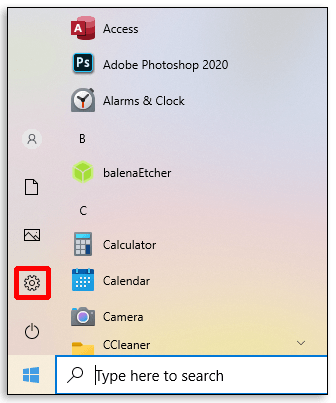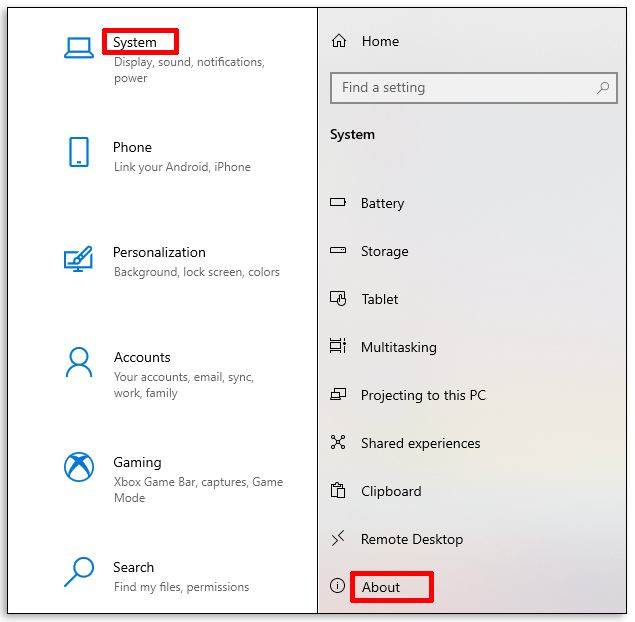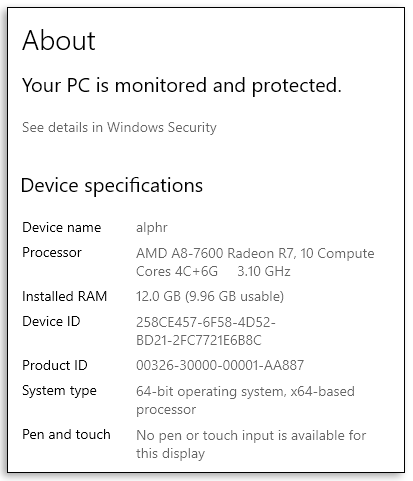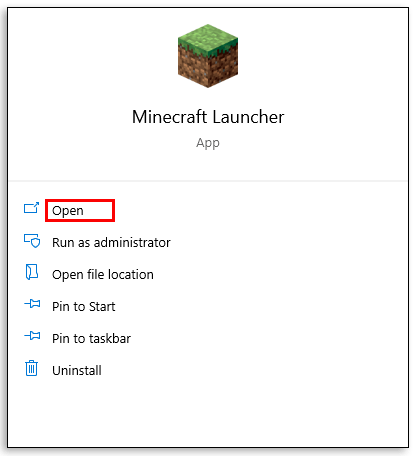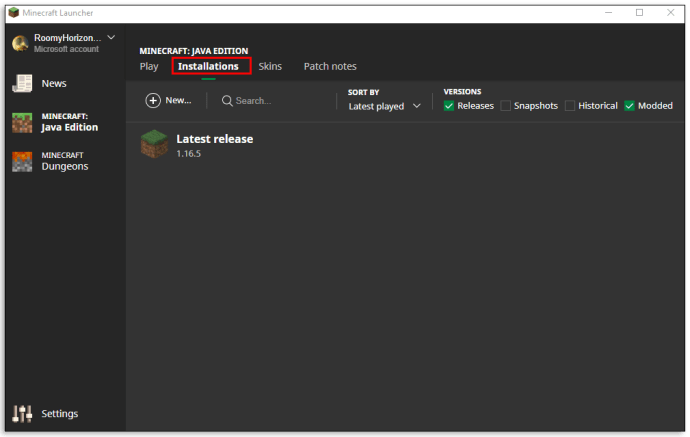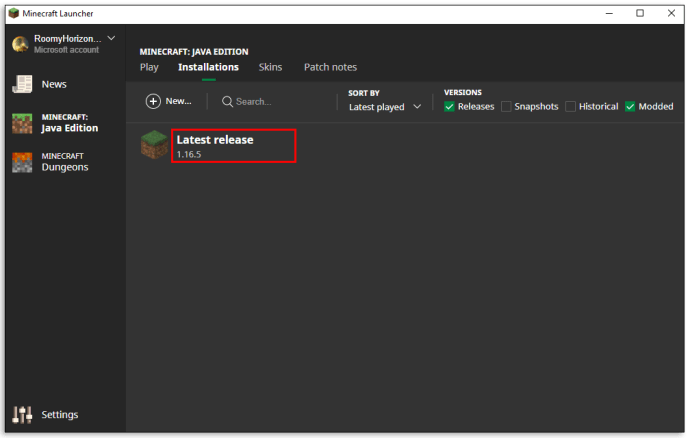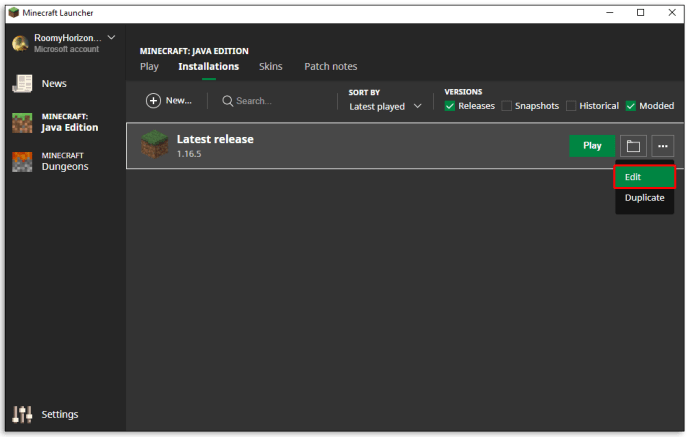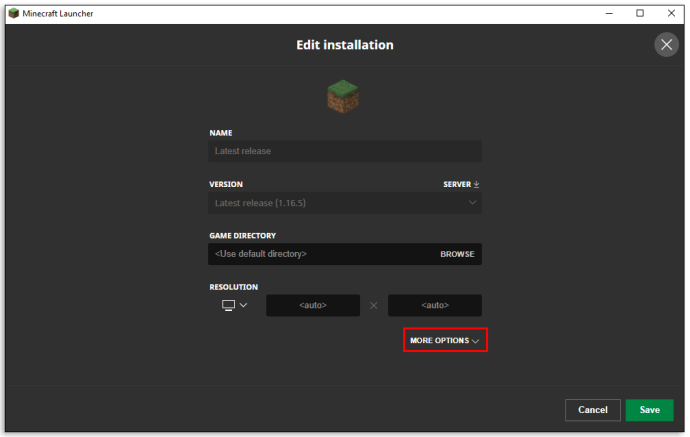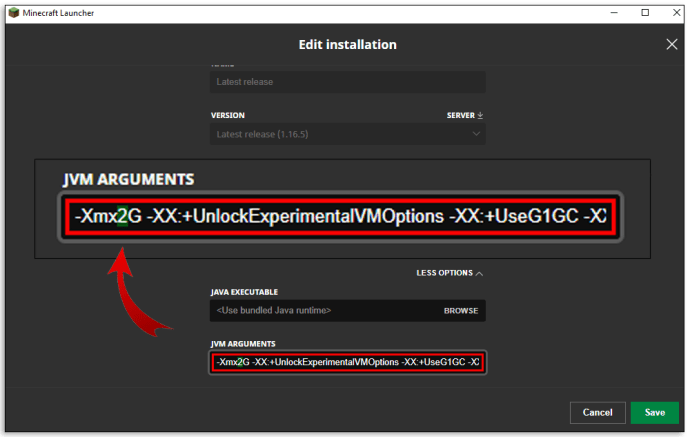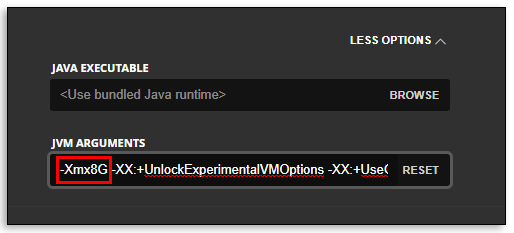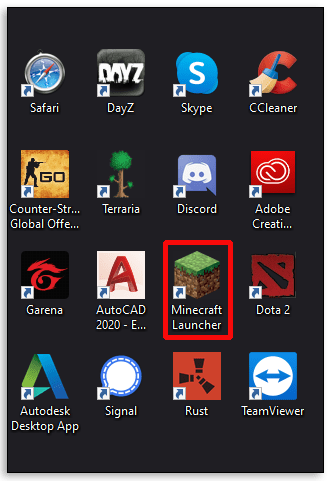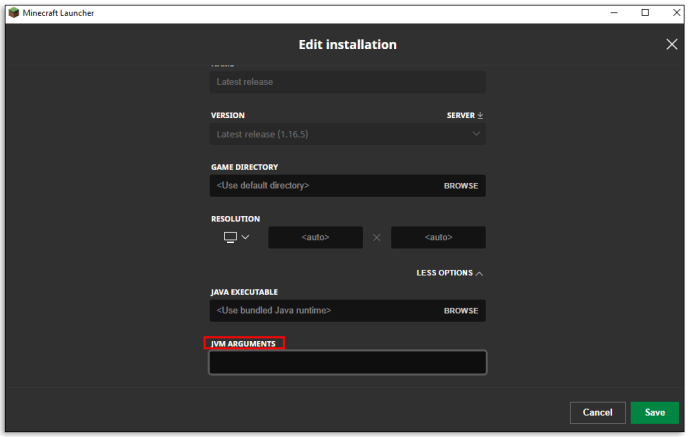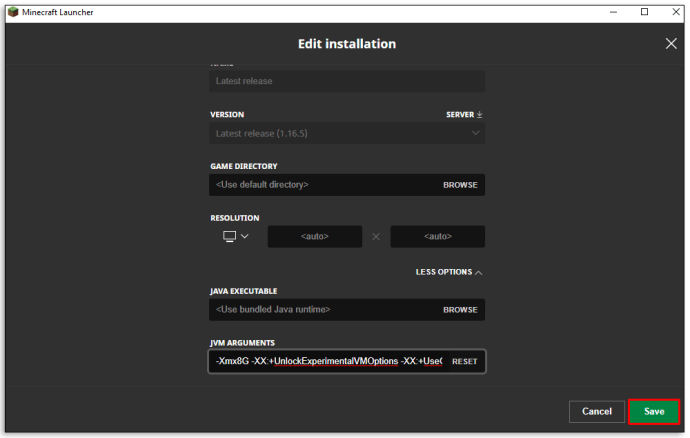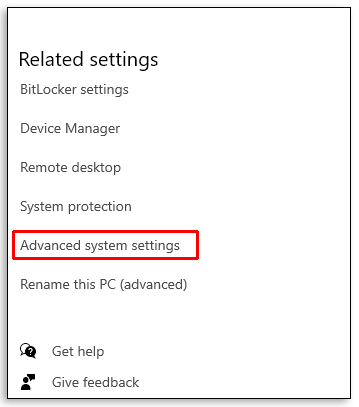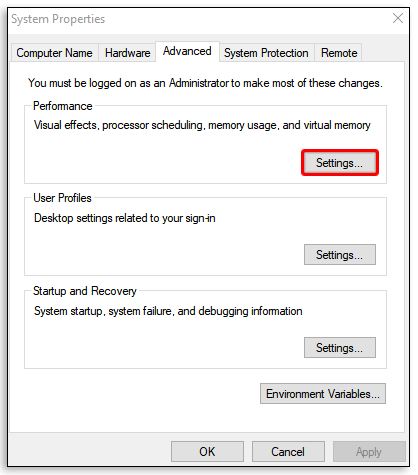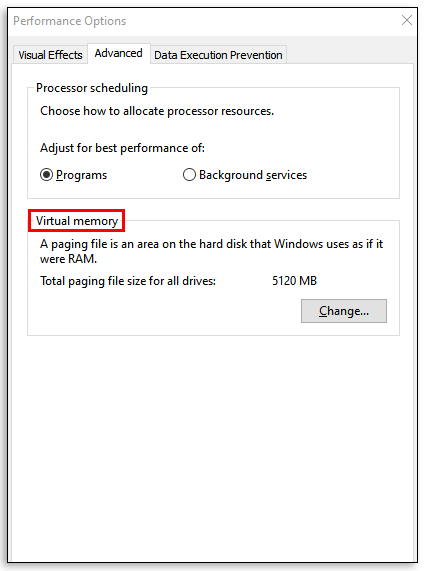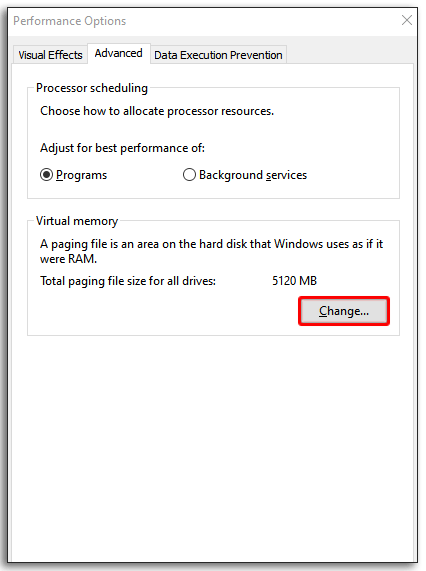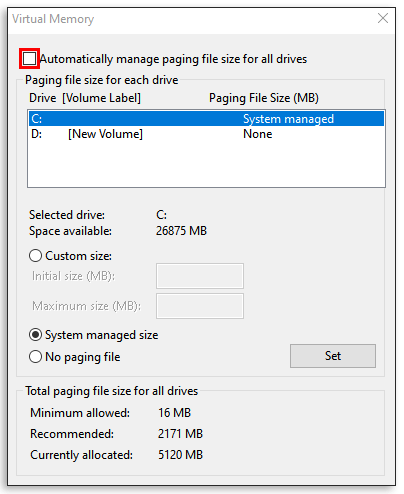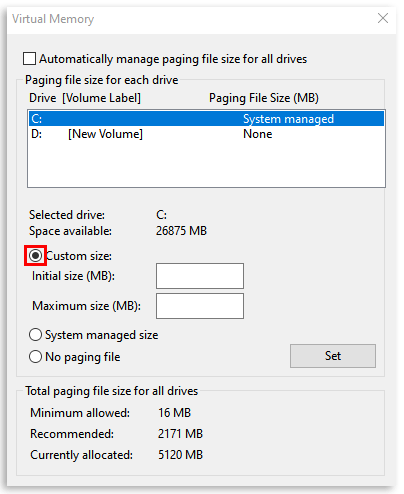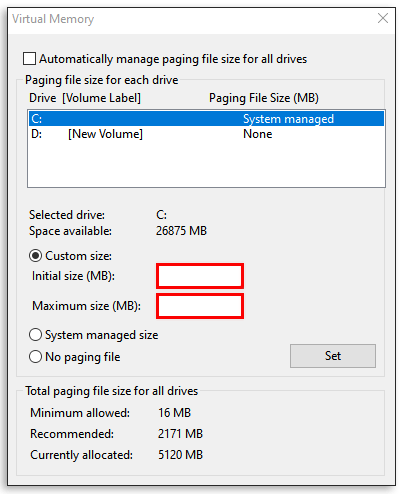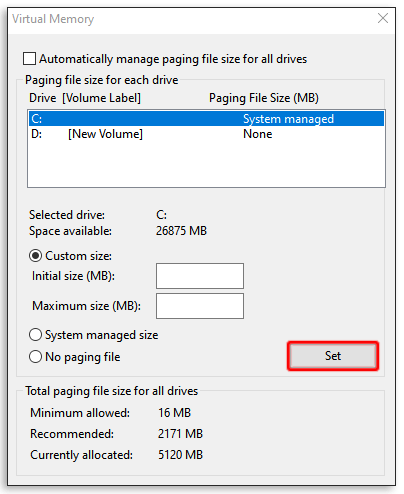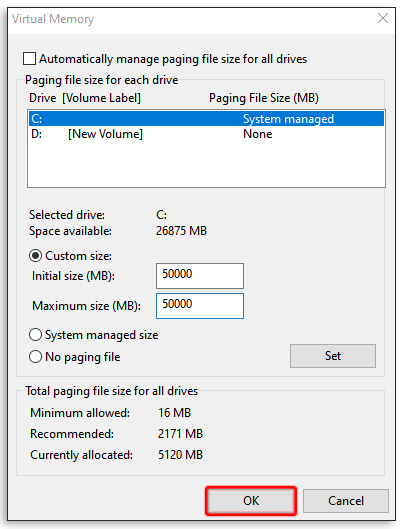Osjećate li strašno mucanje kada igrate Minecraft na Windows 10? Ako ustanovite da vaša igra ne teče onako kako bi trebala, možda je krivac vaš RAM, odnosno nedostatak iste.

Ovaj će članak pogledati kako saznati kako imate dovoljno RAM-a za pokretanje Minecrafta u sustavu Windows 10 i kako dobiti više ako vam zatreba. Neka mucanje i zaleđeni ekrani postanu prošlost tako što ćete igri dati više RAM-a za rad dok igrate.
Kako dodijeliti više RAM-a za Minecraft u Windows 10
Postoji nekoliko načina na koje možete dodijeliti više RAM-a svojoj igri Minecraft. Prije nego što počnete, dobro je saznati koliko RAM-a imate na računalu. Ako ne znate kako to učiniti, slijedite korake u nastavku:
- Idite na izbornik Start i odaberite "Izbornik postavki" ili odaberite ikonu zupčanika.
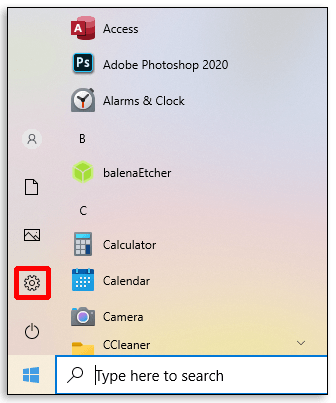
- Odaberite gumb "Sustav", a zatim odaberite "O" s lijevog okna.
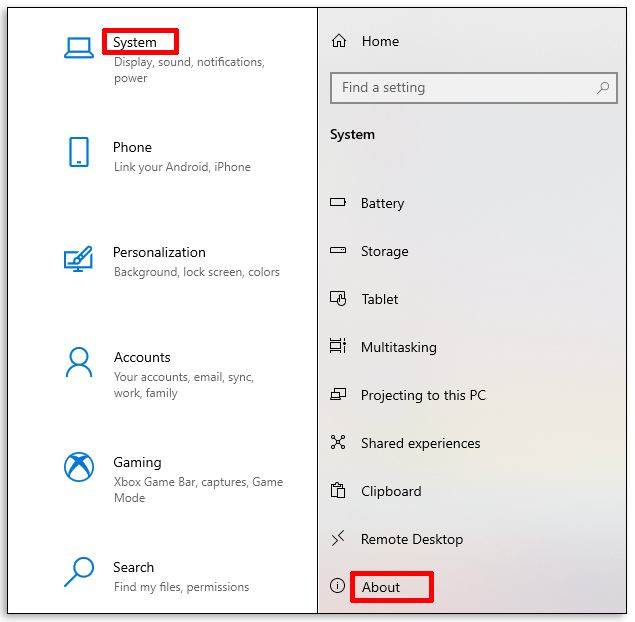
- U odjeljku "Specifikacije uređaja" provjerite svoj instalirani RAM.
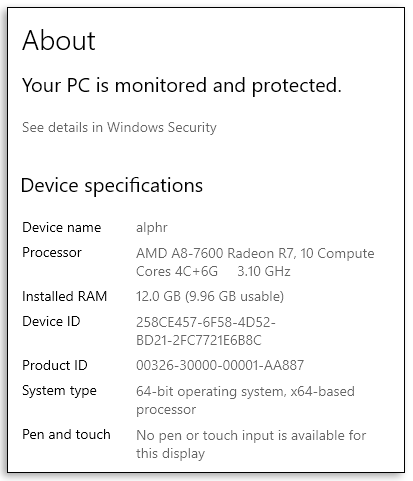
Trebali biste vidjeti dvije brojke pod Instalirani RAM. Prva slika prikazuje što je instalirano na vašem računalu, a broj u zagradi je RAM koji je dostupan za korištenje.
Prema Microsoft Storeu, potrebno vam je minimalno 4 GB RAM-a za pokretanje Minecrafta za Windows 10. Preporučena memorija je 8 GB za optimalno iskustvo igranja.
Ako imate RTX sustav, imate sreće. Igra ima službenu podršku za RTX grafičke kartice, ali vam je potrebno 8 GB RAM-a za pokretanje igre.
Kao važna sporedna napomena:
Ako imate Minecraft za Windows 10 (tj. Bedrock Edition), on automatski dodjeljuje RAM prema zahtjevima vaše igre. Java verzije igre omogućuju vam promjenu raspodjele RAM-a. Oboje se može igrati na Windows 10 pa može postati malo zbunjujuće.
Dakle, pogledajmo posvetu više RAM-a za Minecraft...
Ako imate Java verziju Minecrafta, provjerite dolje navedene korake za dodjelu RAM-a putem Minecraft Launchera:
- Pokrenite Minecraft Launcher.
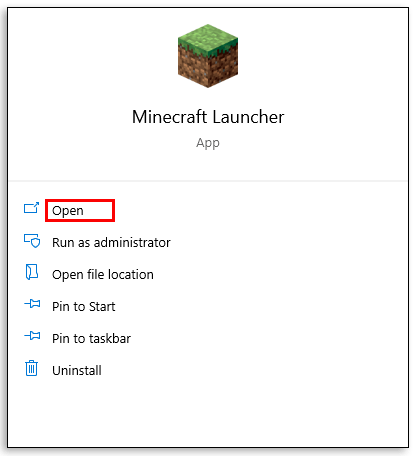
- Idite na karticu "Instalacije" za igru.
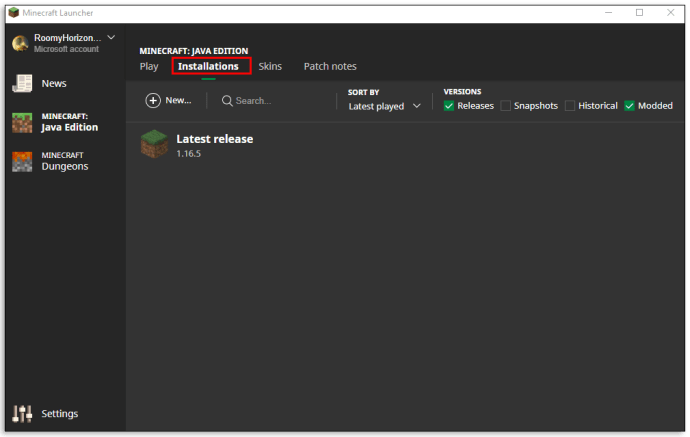
- Pronađite opciju "Najnovije izdanje" ili stvorite novu prilagođenu instalaciju.
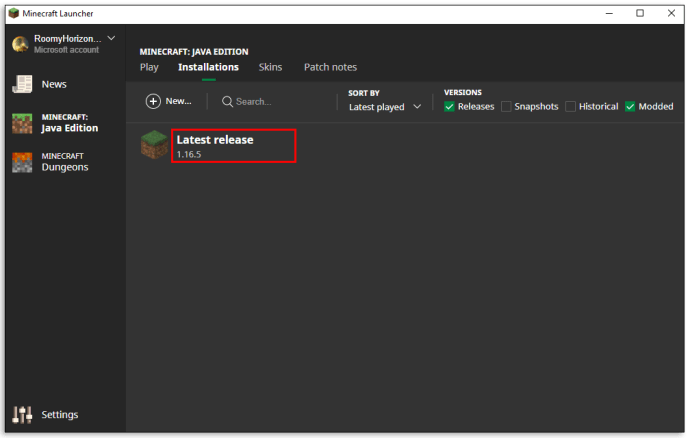
- Odaberite tri vodoravne točke pored gumba "Reproduciraj" (ako koristite najnoviju verziju).

- Odaberite "Uredi" s padajućeg izbornika.
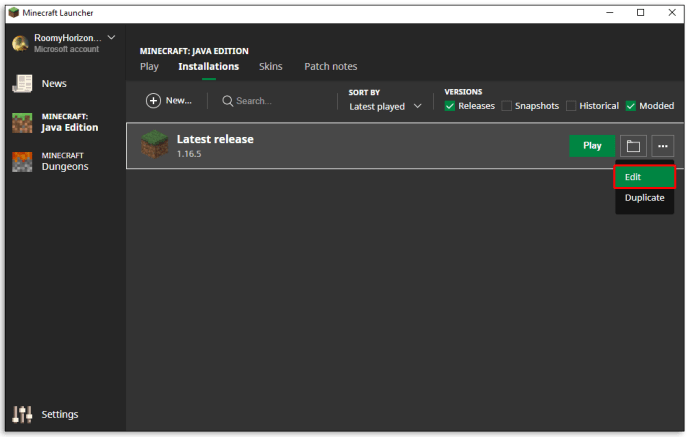
- U sljedećem prozoru idite na "Više opcija" i potražite tekstni okvir "JVM Argumenti" pri dnu.
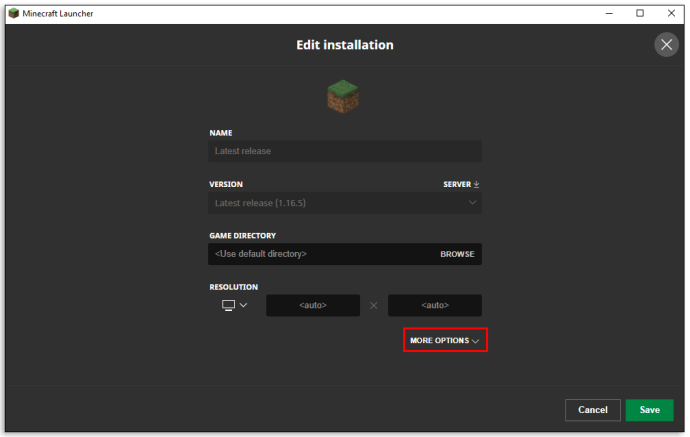
- Tražite dio koda koji kaže "
Xmx[broj]G”. Ovo je količina dodijeljene RAM-a.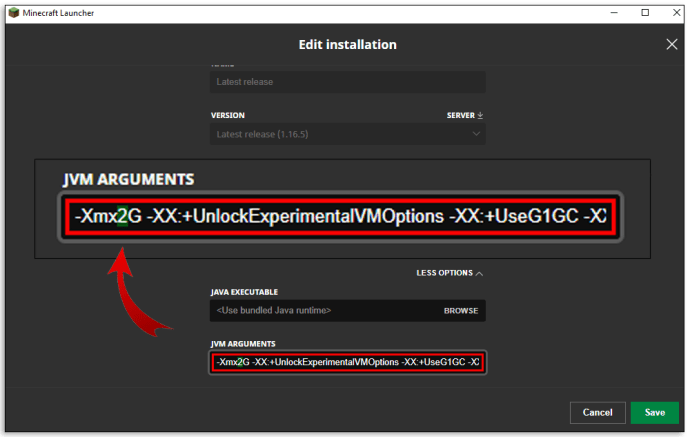
- Promijenite broj u
Xmx[broj]Gu RAM koji želite dodijeliti. Na primjer, ako imateXmx4Gto znači da imate 4 GB RAM-a dodijeljeno igri. Promijenite ga uXmx8Gako umjesto toga želite 8 GB RAM-a.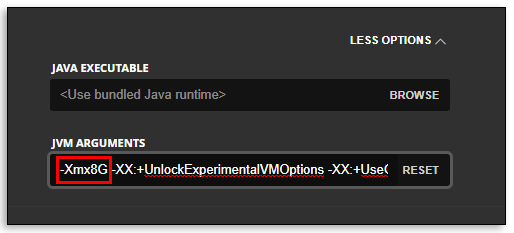
- Pritisnite gumb "Spremi" i pokrenite igru.

Kao opće pravilo, nikada ne želite dodijeliti više od polovice svoje dostupne RAM-a Minecraftu. Samo zato što igri dodijelite određenu količinu RAM-a ne znači nužno da će je igra sve koristiti za igru. Jednostavno povećava raspoloživi RAM bazen za izvlačenje.
Imajte na umu da ćete morati ponoviti ove korake za svaku instalaciju Minecrafta u pokretaču ako želite igrati različite verzije.
Kako dodijeliti više RAM-a Minecraft poslužiteljima u sustavu Windows 10
Dodjeljivanje više RAM-a Minecraft poslužiteljima može zvučati kao kompliciran proces, ali ove promjene možete napraviti u nekoliko jednostavnih koraka. Samo slijedite upute u nastavku da biste započeli:
- Idite na direktorij poslužitelja Minecraft. To je mapa koja sadrži datoteku Minecraft_server.exe. Ako ga ne možete pronaći, potražite "Minecraft server" na svom računalu.
- Pritisnite tipku "Početna", a zatim "Nova stavka".
- Idite na "Tekstualni dokument". Cilj je stvoriti novi tekstualni dokument u direktoriju poslužitelja.
- Zalijepite ili upišite sljedeće:
Java -Xmx##M -Xmx##M -exe Minecraft_Server.exe -o istinaPAUZAZamijenite # #s vrijednošću koju želite dodijeliti u MB. Dakle, 2Gb RAM-a je 2048.
- Idite na "Datoteka" i "Spremi kao..."
- Promijenite vrstu datoteke u "Sve datoteke".
- Unesite naziv datoteke kao "pokretač poslužitelja datoteka".
- Promijenite vrstu proširenja u .bat.
Nova datoteka je sada vaš pokretač Minecraft poslužitelja. Da biste ga pokrenuli s novom dodjelom, samo dvaput kliknite na datoteku.
Kako dodijeliti više RAM-a u Minecraft 1.15.2
Dodjela više RAM-a različitim verzijama Minecrafta jednostavan je proces. Pogledajte dolje navedene korake za promjenu dodjele RAM-a za 1.15.2 i druge verzije Minecrafta koristeći Minecraft Launcher.
- Pokrenite Minecraft pomoću ikone pokretača.
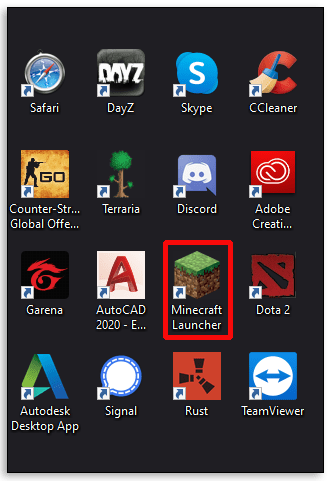
- Idite na karticu "Instalacije".
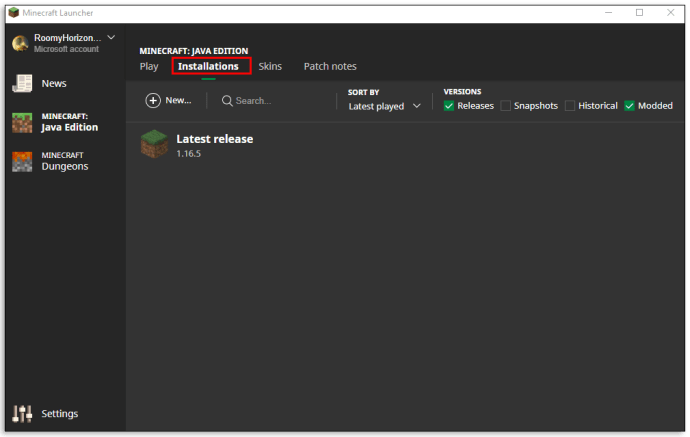
- Odaberite verziju koju želite promijeniti.
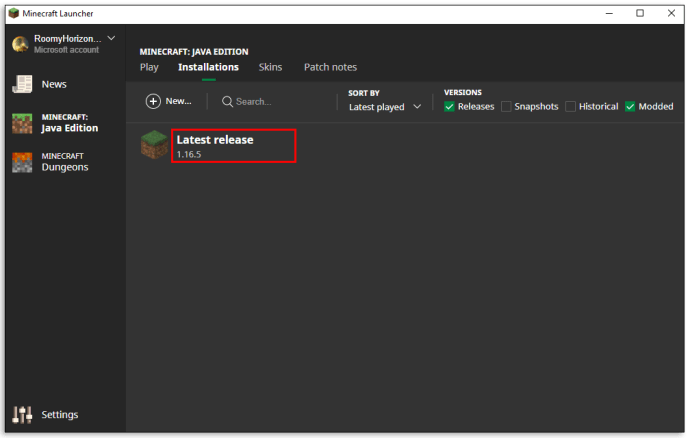
- Odaberite tri vodoravne točke pored zelenog gumba "play" da otvorite padajući izbornik.

- Odaberite "Uredi" s izbornika.
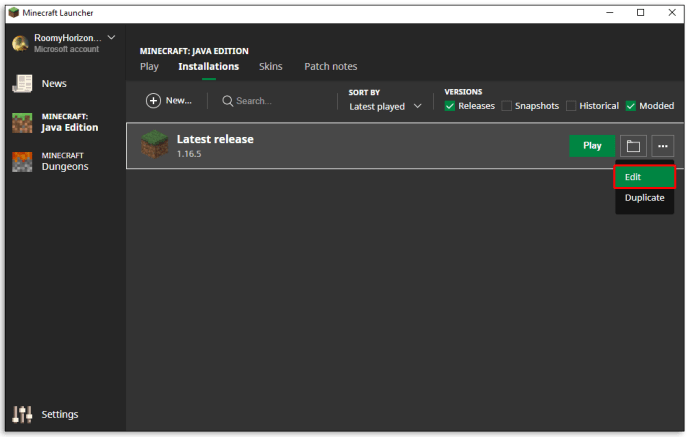
- Potražite tekstni okvir pod nazivom "JVM Argumenti".
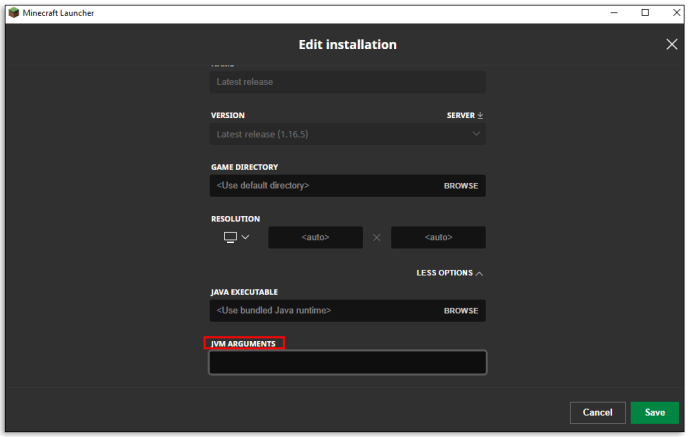
- Potražite dio scenarija koji kaže
-Xmx[broj]G. Na primjer, ako imate dodijeljeno 2 GB RAM-a, pisat će-Xmx2G.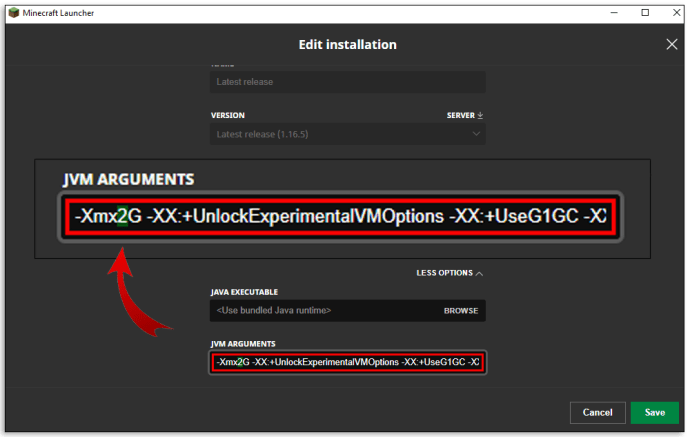
- Promijenite broj na novu količinu RAM-a koju želite koristiti.
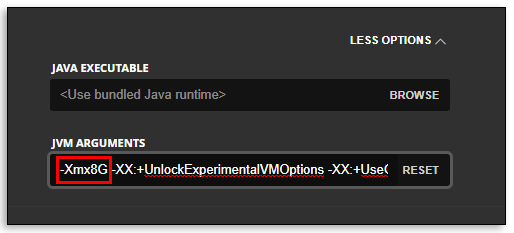
- Spremite promjene i pokrenite igru.
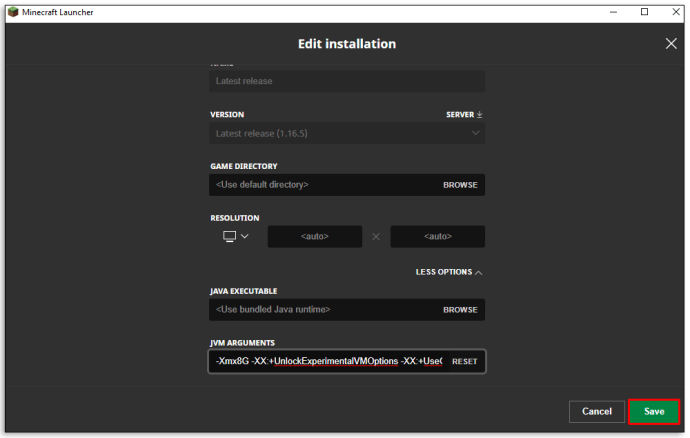
Kako očistiti RAM na Windows 10
Ponovno pokretanje računala jedan je od najjednostavnijih načina za čišćenje RAM-a u sustavu Windows 10. Stari, pohranjeni podaci i programi/procesi koji se izvode u pozadini mogli bi zauzeti RAM bez vašeg znanja. Ponovno pokretanje računala može, u biti, izbrisati sve.
Kako optimizirati RAM na Windows 10
Postoji nekoliko načina da provjerite je li vaša RAM memorija optimizirana u sustavu Windows 10. Evo nekoliko stvari koje možete isprobati ako primijetite da vaše računalo radi malo usporeno:
1. Izbrišite predmemoriju
Ponekad trebate samo malo pospremati svoje računalo. Zadržavanje informacija iz predmemorije može pomoći bržem ponovnom učitavanju stranica, ali također koristi RAM za održavanje. Ako utvrdite da vaše računalo ne radi optimalnom brzinom, možda biste trebali pokušati izbrisati predmemoriju.
2. Ažuriranje softvera
Starije verzije aplikacija i softvera možda zauzimaju više memorije za obradu nego što bi trebale. Provjera jesu li sav vaš softver i aplikacije ažurirani može pomoći da svaki od njih radi optimalnom brzinom s minimalnim utjecajem na RAM.
3. Nadgledajte i održavajte svoje procese
Možda ne shvaćate koliko RAM-a zauzimaju određene aplikacije kada rade u pozadini. Dobra je ideja redovito provjeravati da nemate ovi RAM vampiri koji isišu život iz vašeg sjećanja.
Ako želite saznati koliko se točno memorije koristi na vašem računalu, otvorite Upravitelj zadataka pritiskom na “Ctrl+ Alt+Delete” istovremeno i idite na karticu “Procesi”. U stupcu Memorija moći ćete identificirati te RAM krivce i po potrebi ih izbrisati.
Kako dobiti više virtualne memorije u sustavu Windows 10
Jeste li s računala primili poruku da vam ponestaje virtualne memorije? Ako imate, jedan od najjednostavnijih načina da dobijete više virtualne memorije je kroz izbornik "Postavke".
- Idite na izbornik "Postavke".
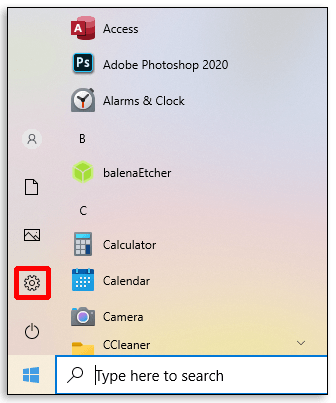
- Odaberite gumb "Sustav", a zatim "O" u lijevom oknu.
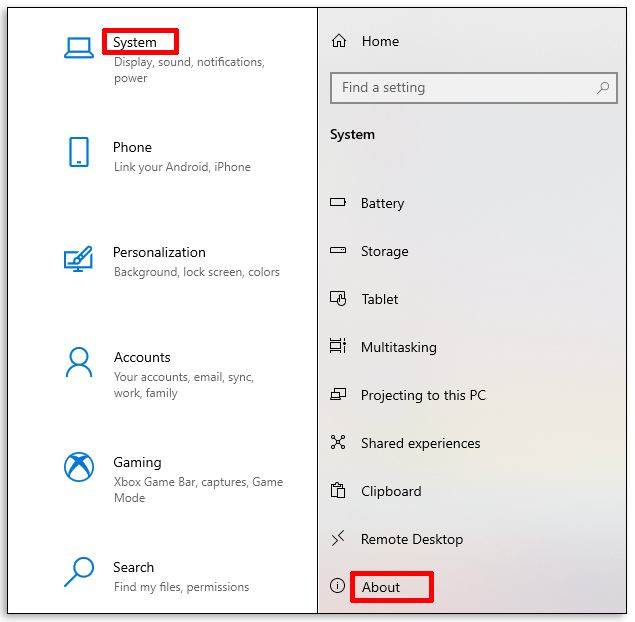
- Kliknite "Informacije o sustavu" u odjeljku "Povezane postavke".
- Odaberite "Napredne postavke sustava" iz opcija u lijevom oknu.
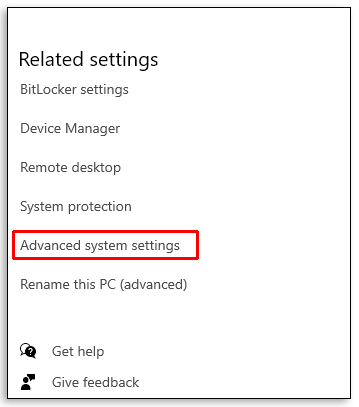
- U novom prozoru idite na karticu "Napredno" i odaberite "Postavke".
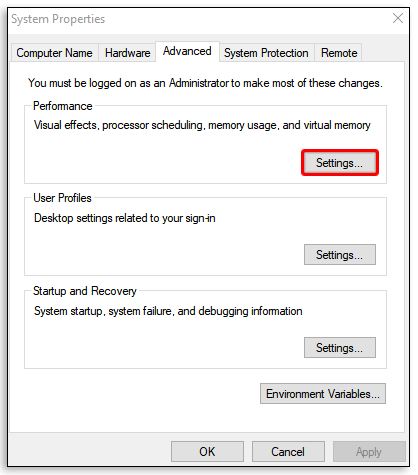
- Ponovno odaberite karticu "Napredno" i idite na odjeljak "Virtualna memorija".
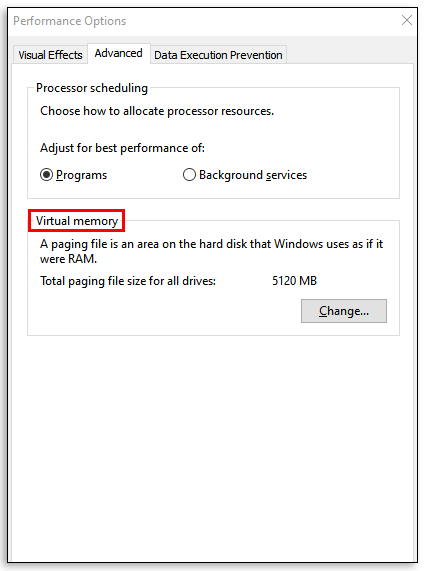
- Odaberite gumb "Promijeni".
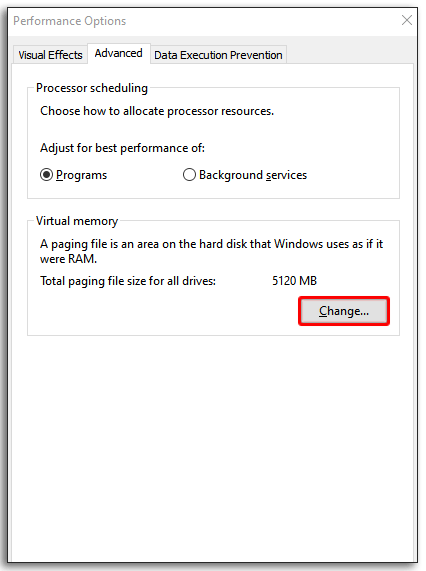
- Poništite okvir koji kaže: "Automatski upravljaj veličinom datoteka stranica za sve diskove."
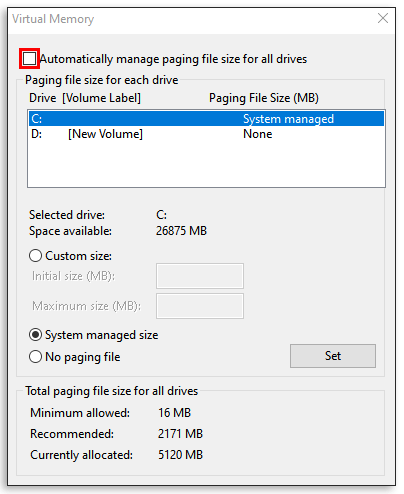
- Idite do opcije "Prilagođena veličina" i odaberite je.
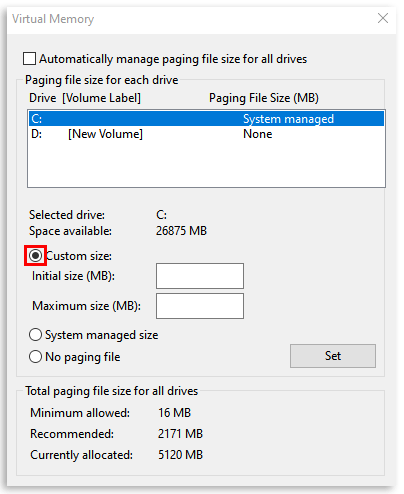
- Unesite parametre za početnu i maksimalnu veličinu (u MB) za straničnu datoteku.
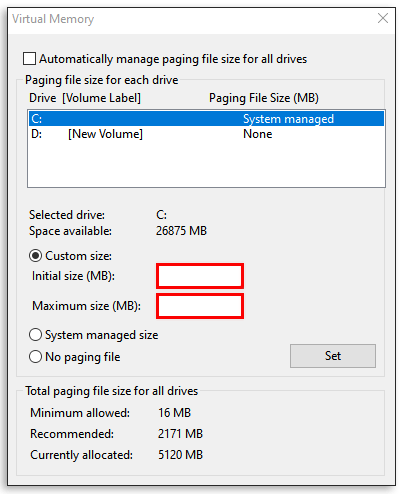
- Pritisnite tipku “Set”.
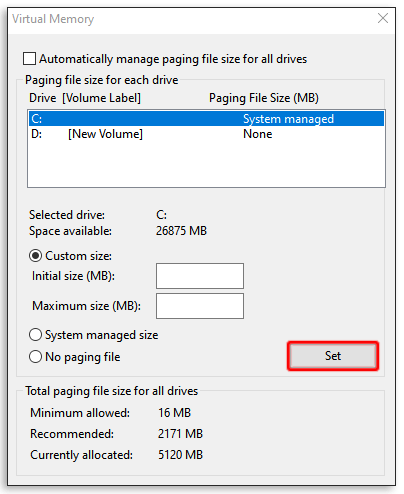
- Potvrdite tako da dvaput pritisnete tipku "U redu".
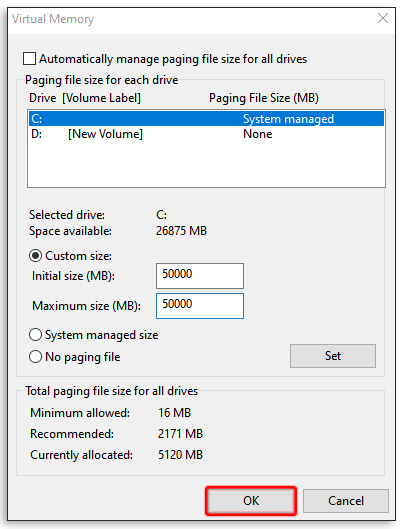
- Ponovno pokrenite računalo.
No prije nego krenete ovim putem, trebali biste znati da promjena ovih postavki može uzrokovati ozbiljne probleme u načinu rada vašeg računala ako ne znate što radite. Koristite ove korake kao posljednje sredstvo ili razgovarajte sa stručnjakom prije nego što sami isprobate.
Kako dodijeliti više RAM-a za Minecraft u pokretaču
Dodijeliti više RAM-a Minecraftu putem pokretača jednostavno je kao i promjena broja. Slijedite korake u nastavku da biste dodijelili više RAM-a:
- Otvorite Minecraft Launcher.
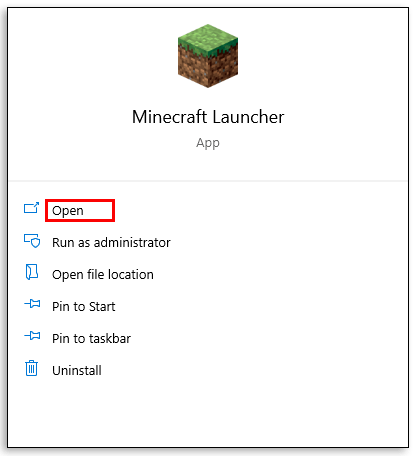
- Idite na karticu "Instalacije".
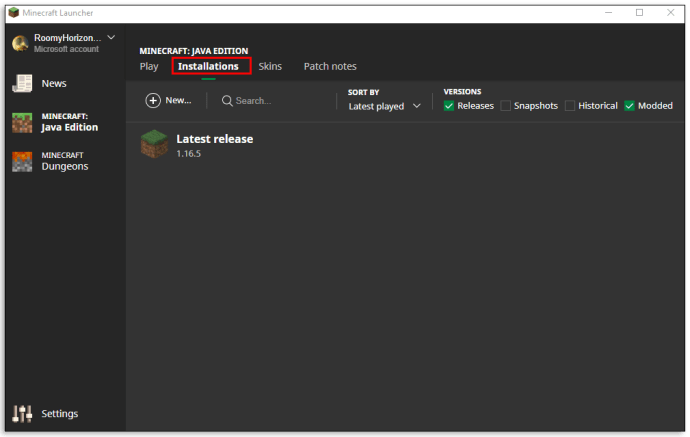
- Kliknite verziju koju želite promijeniti.
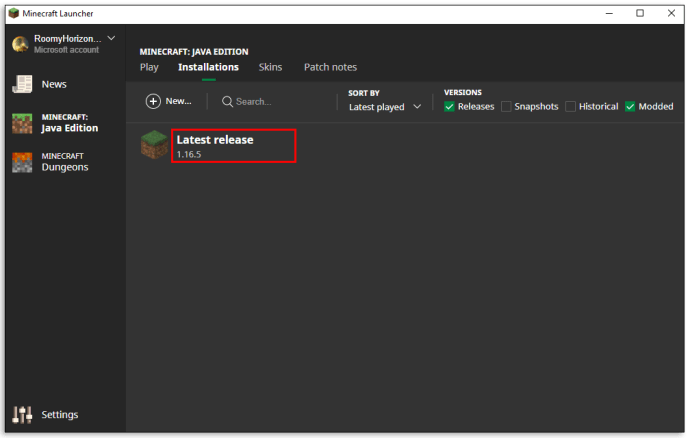
- Odaberite tri bijele vodoravne točke pored zelenog gumba "Reproduciraj".

- Na padajućem izborniku odaberite "Uredi".
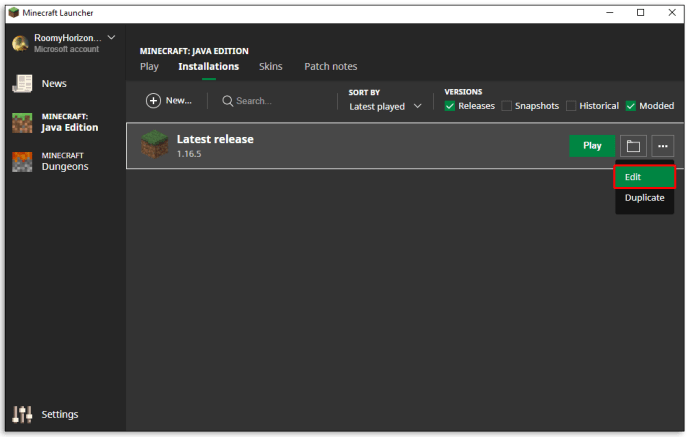
- Pomaknite se prema dolje i pronađite tekstni okvir pod nazivom "JVM Argumenti".
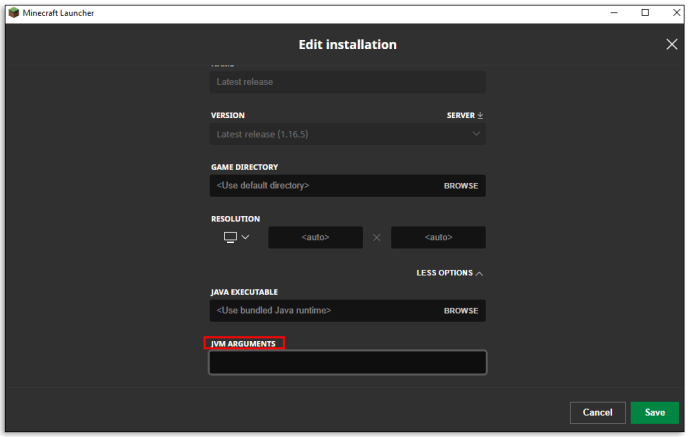
- Potražite ovaj dio skripte:
-Xmx[broj]GBroj predstavlja količinu GB koja je već posvećena Minecraftu. Dakle, ako već imate 2 GB RAM-a dodijeljeno Minecraftu, pisat će "Xmx2G”. Da biste promijenili količinu RAM-a, jednostavno zamijenite broj.
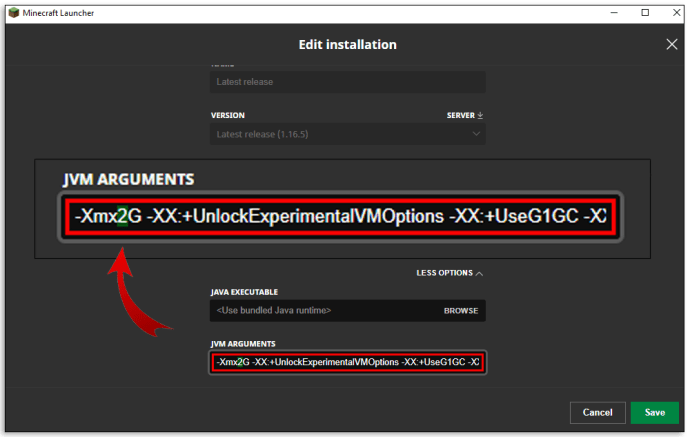
- Spremite promjene i pokrenite igru.
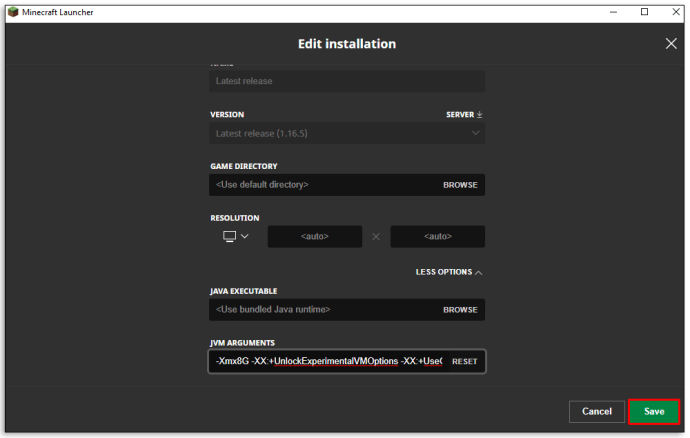
Kako provjeriti koliko se RAM-a Minecraft koristi u sustavu Windows 10
Možete saznati koliko RAM-a Minecraft koristi u stvarnom vremenu pomoću Task Managera u sustavu Windows 10. Ako vam je potrebno osvježenje, možete pristupiti Upravitelju zadataka na sljedeći način:
Pritisnite Control + Alt + Delete
ILI
Desnom tipkom miša kliknite ikonu izbornika Start i odaberite "Upravitelj zadataka"
Kartica Procesi prikazuje sav softver i aplikacije koji se u tom trenutku izvode na vašem računalu. Dakle, pristup mu tijekom rada Minecrafta može vam pokazati u stvarnom vremenu koliko memorije igra zauzima. Jednostavno pogledajte ispod stupca Memorija da biste ga vidjeli u megabajtima.
Dodatna često postavljana pitanja
Koliko RAM-a zahtijeva Minecraft?
Na 64-bitnom sustavu, minimalni zahtjev RAM-a za Minecraft je 4 GB za pokretanje osnovne igre, a preporučena dodjela RAM-a je 8 GB. Naravno, ako vaši modovi za trčanje zajedno s osnovnom igrom, trebat će vam više RAM-a za podršku.
Dajte prioritet svojoj RAM memoriji
Maksimalno povećanje dodijeljene Minecraft RAM-a može se u tom trenutku činiti dobrom idejom, ali imajte na umu da to ide po cijenu svake druge aplikacije na vašem računalu. Zato, kao opće pravilo, većina igrača ne stavlja više od polovice svoje dostupne RAM-a u igru.
Ako tražite više RAM-a, potražite skriveni softver i aplikacije koje rade u pozadini. Možda vam jedu RAM, a da vi to niste znali. Onemogućavanje ili zatvaranje prije pokretanja Minecrafta može eksponencijalno poboljšati performanse igre.
Koliko RAM-a izdvajate za Minecraft za Windows 10? Smatrate li da vam treba više kada koristite modove za igru? Recite nam o tome u odjeljku za komentare u nastavku.